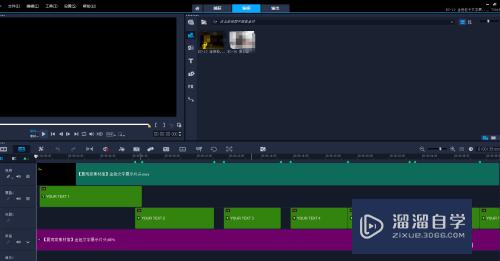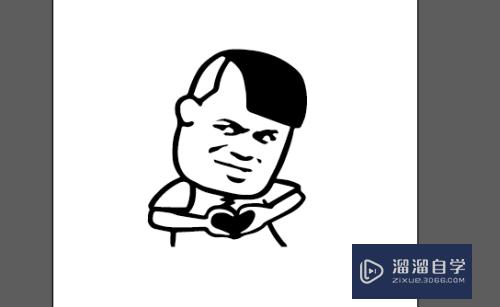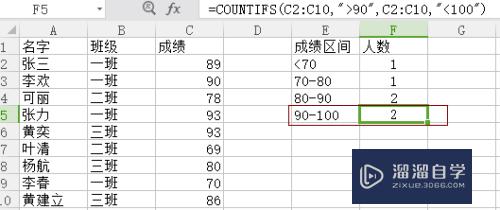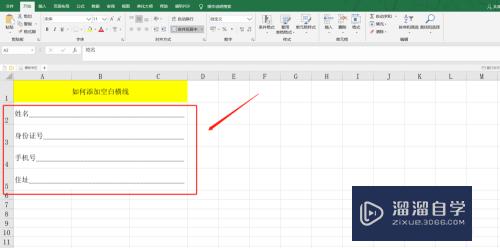CAD天正怎么编辑轴网(天正怎么编辑轴网号)优质
使用CAD天正绘制轴网完毕后。如要添加轴线。剪裁轴线。更改轴线线型等操作。这个时候我们可以接触CAD软件的便利来完成。下面一起来看看CAD天正怎么编辑轴网的吧!
想学习更多的“CAD”教程吗?点击这里前往观看云渲染农场免费课程>>
工具/软件
硬件型号:神舟(HASEE)战神Z7-DA7NP
系统版本:Windows7
所需软件:CAD2014
1.编辑轴网
第1步
在天正工具栏依次选择【轴网柱子】》【添加轴线】选项。根据命令行中的提示。在绘图区域中。选择参考轴线。这里选择最左侧轴线。
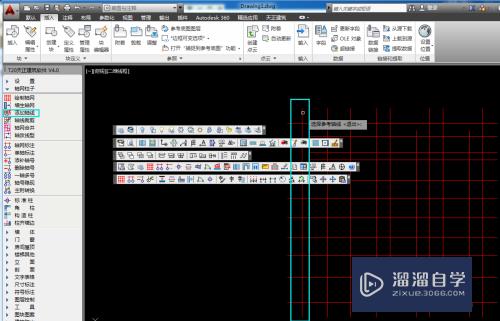
第2步
接着根据信息提示选择是否为附加轴线。这里我们选择【否】。
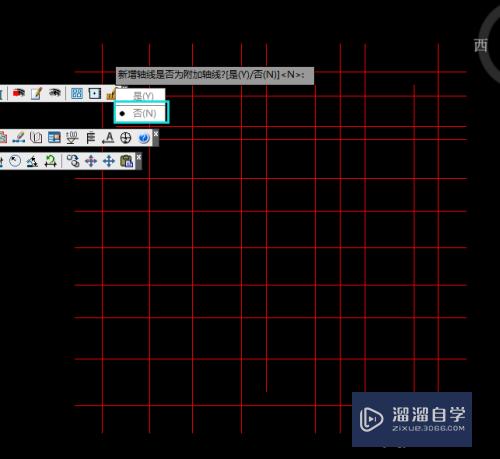
第3步
接着根据信息提示选择是否为重排轴号。这里我们选择【是】。然后向左移动光标。指定参考线偏移方向。如图。
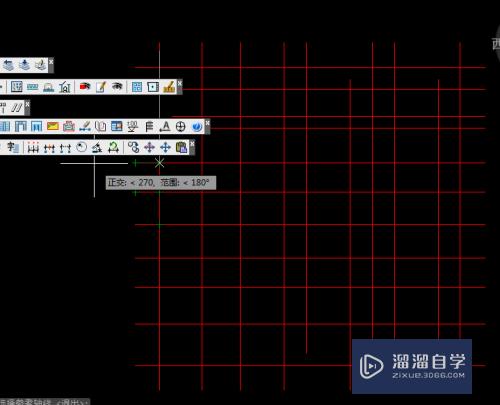
第4步
指定好后。输入偏移距离值。这里我们输入【300】。按回车。完成轴线添加操作。如图。
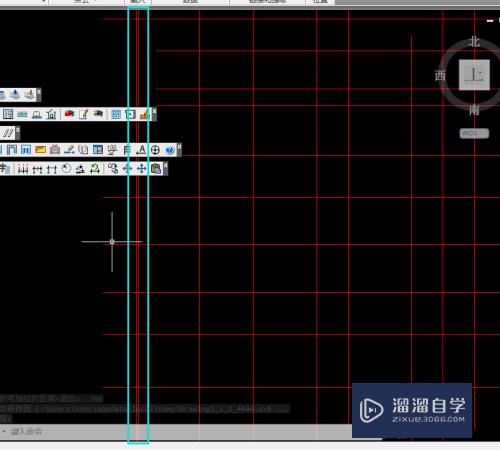
2.剪裁轴线
第1步
如果要修剪多余的轴线。通过天正工具栏。依次选择【轴网柱子】》【轴线裁剪】选项。框选需裁剪的轴线区域。即可完成修剪操作。
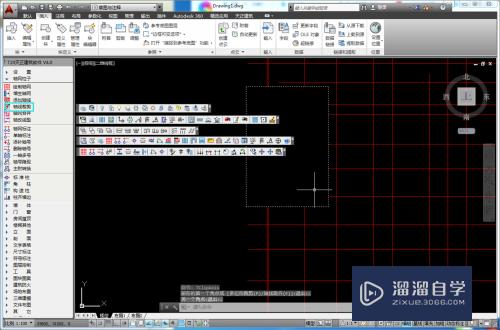
3.更改轴线线型
第1步
默认绘制的轴线为直线线型。若想更改其线型。只需执行【轴改线型】选项。即可将直线线型转换为点划线型。再次执行该命令。则可恢复直线。

以上关于“CAD天正怎么编辑轴网(天正怎么编辑轴网号)”的内容小渲今天就介绍到这里。希望这篇文章能够帮助到小伙伴们解决问题。如果觉得教程不详细的话。可以在本站搜索相关的教程学习哦!
更多精选教程文章推荐
以上是由资深渲染大师 小渲 整理编辑的,如果觉得对你有帮助,可以收藏或分享给身边的人
本文标题:CAD天正怎么编辑轴网(天正怎么编辑轴网号)
本文地址:http://www.hszkedu.com/69724.html ,转载请注明来源:云渲染教程网
友情提示:本站内容均为网友发布,并不代表本站立场,如果本站的信息无意侵犯了您的版权,请联系我们及时处理,分享目的仅供大家学习与参考,不代表云渲染农场的立场!
本文地址:http://www.hszkedu.com/69724.html ,转载请注明来源:云渲染教程网
友情提示:本站内容均为网友发布,并不代表本站立场,如果本站的信息无意侵犯了您的版权,请联系我们及时处理,分享目的仅供大家学习与参考,不代表云渲染农场的立场!